Tính năng bảo mật 2 lớp gmail bằng số điện thoại giúp hộp thư của chúng ta an toàn hơn, khi tiến hành đăng nhập gmail, bắt buộc phải có mã kích hoạt từ Google mới có thể truy cập được, cùng theo dõi cách kích hoạt xác minh 2 bước hay bảo mật 2 lớp gmail như thế nào nhé.
Chế độ bảo mật 2 lớp Gmail giúp bạn bảo mật cho hộp thư Gmail của mình, khi kích hoạt chế độ này mỗi lần đăng nhập bạn cần xác minh qua 2 bước mới có thể truy cập được vào tài khoản của mình, để biết cách kích hoạt chế độ bảo mật 2 lớp cho Gmail, xác minh 2 bước trong gmail, mời các bạn theo dõi bài viết dưới đây.

Tải Gmail cho thiết bị Mobile
* Tải gmail dành cho điện thoại iPhone: Gmail cho iPhone
* Tải Gmail dành cho điện thoại Android: Gmail cho Android
Cách kích hoạt bảo mật 2 lớp cho Gmail
Bước 1: Bạn đăng nhập Gmail, vào tài khoản gmail của mình, click vào ảnh đại diện tài khoản của mình sau đó nhấp vào Tài khoản của tôi
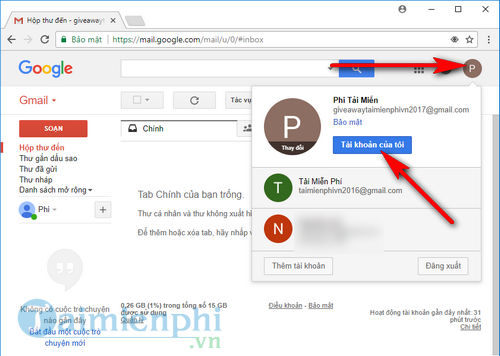
Bước 2: Trong giao diện mới hiện ra, bạn nhấp vào mục Đăng nhập và bảo mật để thiết lập bảo mật cho tài khoản của mình

Bước 3: Nhấp vào Xác minh 2 bước để thiết lập bảo mật 2 lớp gmail

Bước 4: Ở cửa sổ tiếp theo sẽ hiển thị và giới thiệu về bảo mật 2 bước. Nhấn Bắt đầu

Bước 5: Bạn sẽ phải nhập lại mật khẩu tài khoản của mình để Gmail xác minh bạn đúng là chủ của tài khoản

Bước 6: Nhập số điện thoại vào mục Bạn muốn sử dụng số điện thoại nào?
Trong mục Bạn muốn nhận mã bằng cách nào? có 2 lựa chọn để bạn nhận mã xác minh khi truy cập tài khoản Gmail của mình ở những lần sau là
- Tin nhắn văn bản: Nhận mã code qua tin nhắn gửi đến điện thoại
- Cuộc gọi điện thoại: Nhận mã code qua tổng đài viên tự động của Google
Lựa chọn một trong hai lựa chọn trên tuỳ thuộc vào bạn. Sau đó nhấn Tiếp theo để tới bước thiết lập bảo mật 2 bước Gmail tiếp.

Bước 7: Xác nhận máy tính bạn đang dùng có đáng tin cậy hay không trong giao diện tiếp theo
Tại mục Xác nhận số điện thoại có hoạt động , ngay lập tức dịch vụ sẽ gửi về số điện thoại mà bạn đã điền ở bước trên vào một dãy số, sử dụng dãy số này để điền vào ô Nhập mã và xác minh số điện thoại.
Cuối cùng nhấn Next

Bước 8: Nhấn Bật để hoàn tất quá trình kích hoạt bảo vệ 2 lớp cho Gmail

Mẹo Tuy nhiên nếu bạn bị mất điện thoại hoặc điện thoại không nhận được tin nhắn chứa mã code từ Google do hết pin, hỏng, ... thì Google cũng cung cấp mã dự phòng. 10 mã dự phòng này sẽ được thay thế cho bước xác minh bước 2 (sử dụng 1 trong 10 mã này ngẫu nhiên). Chọn Show backup codes để xem các mã này.

Trong cửa sổ Print backup verification codes sẽ hiển thị 10 mã dự phòng của bạn, bạn hãy lưu nó lại để tiện khi sử dụng

Và đây là giao diện bạn phải xác minh 2 lớp bằng cách nhập mã code được gửi đến điện thoại để đăng nhập tài khoản Gmail của mình

Với lớp bảo mật 2 bước Gmail, bạn hoàn toàn có thể yên tâm hơn khi sử dụng dịch vụ này, tránh để kẻ xấu đăng nhập vào tài khoản của bạn.
Khi bạn đăng nhập sau khi kích hoạt bảo mật 2 lớp trên Gmail, bạn sẽ được hỏi rằng máy tính mà bạn đang sử dụng có đáng tin cậy hay không, nếu máy tính mà bạn đang sử dụng là máy tính cá nhân chỉ có mình bạn dùng thì bạn nên lựa chọn Tin cậy (Trust this computer) thì ở những lần đăng nhập tiếp theo Gmail sẽ không yêu cầu bạn nhập mã xác minh 2 bước nữa, nhưng trên máy tính khác thì vẫn phải nhập mã xác minh bình thường.
Trên đây, chúng tôi đã hướng dẫn các bạn các thao tác để kích hoạt bảo mật 2 lớp trong Gmail, nhờ đó mà tài khoản Gmail của bạn sẽ được bảo vệ tuyệt đối, nhằm tránh bị truy cập trái phép từ người dùng khác. Ngoài ra, bạn có thể tham khảo đổi số điện thoại gmail để sử dụng số điện thoại khác làm bảo mật 2 bước hoặc cách chặn các thư rác trong Gmail, ... để sử dụng Gmail hiệu quả.
https://thuthuat.taimienphi.vn/kich-hoat-bao-mat-2-lop-cho-gmail-2590n.aspx
Việc đăng ký gmail bằng số điện thoại giúp người dùng dễ dàng tạo bảo mật 2 lớp cho tài khoản của mình, tuy nhiên, nếu không thích dùng số điện thoại để tạo tài khoản gmail, các bạn hãy tham khảo cách đăng ký gmail không cần số điện thoại xác minh mà chúng tôi đã giới thiệu, với cách đăng ký gmail không cần số điện thoại này, bạn hoàn toàn có thể đăng ký nhiều tài khoản gmail dễ dàng hơn.